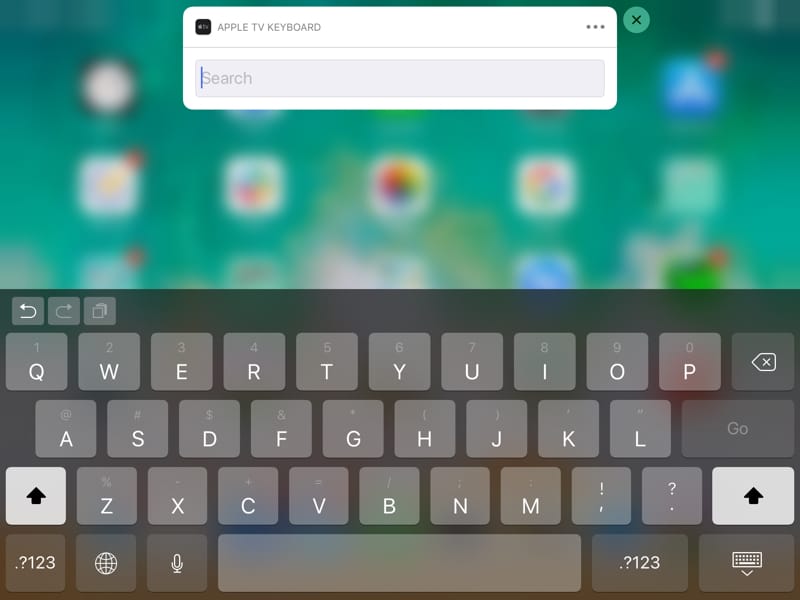
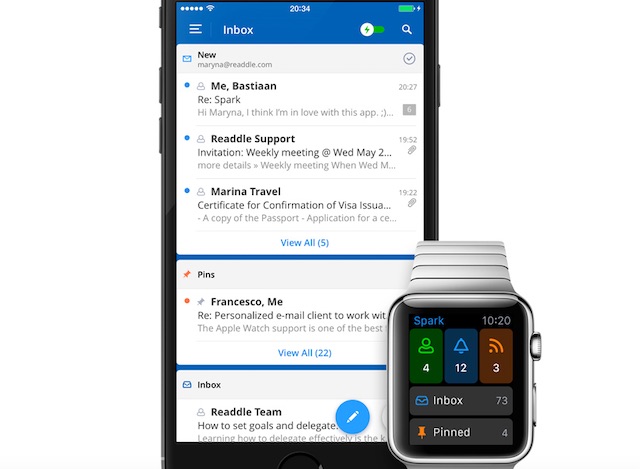
YouTube es uno de los sitios web más populares del mundo, por lo que es muy probable que lo uses. Hemos reunido 19 excelentes consejos para dominar la aplicación iOS de YouTube. Ya sea que sea un aficionado de YouTube o simplemente le guste ver un video extraño aquí y allá, la plataforma tiene mucho que ofrecer más allá de su funcionalidad más básica.
Eso es especialmente cierto para la aplicación iOS de YouTube. Disponible para iPhone, iPad y iPod touch, la aplicación de YouTube es muy recomendable para ver videos de YouTube en un navegador en su dispositivo inteligente. Estos 19 consejos y trucos son solo algunas de las razones.
Si recientemente actualizó su iPad a iPadOS y tiene problemas para reproducir YouTube en Safari, es posible que desee verificar su configuración. Si ve “Safari no puede abrir la página porque la dirección no es válida” escriba mensajes de error, comience por buscar en la aplicación Configuración.
En Configuración> Safari, desplácese hacia abajo hasta la sección “Configuración para sitios web”. Desactive “Solicitar sitio de escritorio” aquí y debería funcionar correctamente. La otra forma de usar Youtube si tiene problemas es cargar la página “m.youtube.com”, que es la versión móvil de YouTube y verificar si funciona.
Por último, si no ha actualizado su iPadOS a la última versión (iPadOS 13.2.3), debe planear actualizarlo.
¡Esperamos que hayas encontrado útiles estos 19 consejos!

YouTube no tiene escasez de videos , pero aún puede ser difícil descubrir qué ver a continuación. Es por eso que es útil familiarizarse con la práctica cola de Next Next. Normalmente aparecerá debajo del video que estás viendo actualmente. Si está en modo horizontal, puede acceder a él deslizando hacia arriba desde la parte inferior.
La cola Up Next se basa en un algoritmo patentado de YouTube, lo que significa que puede variar enormemente. Parte de esto se basa en el video que está viendo actualmente, pero YouTube también tiene en cuenta su historial de visualización y sus suscripciones. Es una función práctica que le permite descubrir más contenido que le interesará.
De manera predeterminada, YouTube reproducirá videos con cierto nivel de calidad, que depende de su operador y otras métricas. Pero puede tomar el control de la reproducción tocando el menú de tres puntos mientras ve un video de YouTube y selecciona Calidad.
También hay algunas cosas relacionadas que puedes hacer. Por ejemplo, simplemente agregue “HD” a cualquier búsqueda de YouTube para eliminar videos de menor calidad. Para guardar sus datos, también puede ir a Configuración y tocar el interruptor junto a Reproducir HD solo con Wi-Fi , que es una configuración bastante clara pero no menos útil.

Hablando de descubrir más contenido, una de las principales formas en que encontrarás excelentes videos para mirar es a través de la página de inicio de YouTube en iOS. Esta página recopilará varios videos de tendencias, recomendados o de creadores a los que se suscriba. Por supuesto, no siempre es lo más preciso.
Afortunadamente, puedes afinar el algoritmo de YouTube, siempre que hayas iniciado sesión en la aplicación con una cuenta de Google. Simplemente toque el ícono de menú de tres puntos al lado del título de un video. Luego, seleccione No interesado. Habrá opciones adicionales que puede usar para editar el tipo de contenido que YouTube le recomendará.

Si estás en una borrachera de videos de YouTube, la plataforma reproducirá fácilmente el siguiente video en tu cola Up Next automáticamente. Por supuesto, como puedes imaginar, esto puede ser bastante molesto si solo quieres ver un video de YouTube (o los videos en Up Next no te interesan).
Afortunadamente, la aplicación YouTube para iOS tiene una función que te permite detener el mecanismo de reproducción automática, pero se pasa por alto fácilmente. Cuando reproduzca un video, simplemente entre en modo retrato y presione el interruptor junto a Auto-Play.

Las muescas en los teléfonos inteligentes son un tema polémico, pero es probable que estén aquí por el momento. En iPhones con muescas de sensor, YouTube reproducirá el video en un modo de alejamiento para que oculte la muesca. Pero en realidad puedes cambiar este comportamiento.
Primero, deberá asegurarse de ejecutar la última versión de YouTube . Luego, cuando vea un video, simplemente pellizque y haga zoom como lo haría en una foto. Esto habilitará el modo de pantalla completa, siendo la única interrupción de la pantalla la muesca. Sin embargo, no hay una manera de configurar la aplicación para que reproduzca videos ampliados de forma predeterminada.

Es posible que no siempre tengas tiempo para mirar un video de YouTube. Pero si ve un video que no quiere olvidar, puede agregarlo a la lista de reproducción Ver más tarde. Es una lista de reproducción nativa especial que mantendrá los videos perfectamente organizados para su posterior visualización. Y es fácilmente accesible a través de la aplicación de YouTube para iOS.
Puede agregar videos para verlos más tarde de una de dos maneras. Cuando explores videos, solo toca el menú de tres puntos y toca Agregar para ver más tarde. Si actualmente estás viendo un video, toca el ícono + cerca de la parte superior de la pantalla. De manera predeterminada, agregará el video a la última lista de reproducción guardada, pero puede tocar el ícono + nuevamente para agregarlo a Ver más tarde.

En la gran mayoría de los casos, los videos tienden a tener una sola velocidad: reproducir. Pero la aplicación de YouTube para iOS en realidad te permite ajustar la velocidad de un video para que puedas verlo más rápido o más lento que su reproducción prevista. Simplemente toque el ícono de tres puntos en un video de YouTube y seleccione Velocidad de reproducción.
En su mayor parte, esta es una característica algo frívola y divertida. Pero a muchos usuarios les gusta experimentar con él mientras ven videos musicales: reproducir una canción más rápido o más lento puede dar algunos resultados sorprendentes. Si está intentando pasar una larga charla o entrevista educativa, también puede ayudar configurar la reproducción a una velocidad más rápida.

No siempre puedes ver videos a todo volumen. Pero no tienes que saltarte la borrachera de YouTube si estás en un entorno tranquilo y olvidaste tus auriculares. Esto se debe a que hay más de mil millones de videos de YouTube que tienen subtítulos o subtítulos.
Simplemente toque el ícono CC en la barra de visualización. Puede seleccionar su idioma normal o elegir la traducción automática a otro. Tenga en cuenta que muchos de estos subtítulos son generados por computadora, lo que significa que podrían no ser los más precisos.

Cuando se trata de películas, probablemente optes por Netflix, Amazon o Hulu. Pero, sin el conocimiento de muchos usuarios, YouTube en realidad tiene un catálogo masivo de largometrajes y otro contenido que puede comprar o alquilar y ver directamente desde la aplicación.
Para comenzar, solo busca una película. Uno de los mejores resultados debería ser la película en sí: la lista generalmente será un poco más grande que los videos normales de YouTube. Desde aquí, puede comprarlo o alquilarlo tocando el ícono de precio. YouTube le cobrará a su cuenta de Google la compra, y podrá conservarla para siempre.

YouTube, en lo que respecta a las plataformas digitales, es un lugar bastante vasto lleno de todo tipo de contenido. Como puede imaginar, eso incluye una gran cantidad de contenido que probablemente no sea apropiado para los espectadores más jóvenes. Si tienes hijos, una buena opción es la aplicación YouTube Kids.
YouTube Kids en realidad está completamente separado de la aplicación estándar de YouTube. Pero Google promete que es “más seguro y sencillo explorar el mundo a través del video en línea”. Como la aplicación de YouTube no tiene funciones de filtrado parental, YouTube Kids es la mejor opción. Puedes descargarlo aquí.

Si has estado usando YouTube en iOS durante algún tiempo, probablemente lo sepas sobre tocar dos veces. Esencialmente, si toca dos veces el lado izquierdo o derecho de la pantalla, saltará hacia adelante o saltará hacia atrás, respectivamente, en 10 segundos.
Pero 10 segundos pueden ser un salto demasiado largo. Youtube tiene una configuración poco conocida que permite a los usuarios ajustar el período de omisión. Simplemente haga clic en la imagen de perfil en la parte superior derecha de la pantalla. Luego, navegue a Configuración -> General -> Toque dos veces para buscar.

La realidad virtual y los videos de 360 grados son una de las próximas fronteras cuando se trata de contenido en línea, y YouTube también lo sabe. Incluso si eres un ávido espectador de YouTube, es posible que no sepas que en realidad ya hay toneladas de videos de 360 grados y VR en la plataforma.
Solo busca videos de 360 grados para probarlo. Es una forma extremadamente genial e inmersiva de ver YouTube. Pero no termina ahí. YouTube también es compatible con auriculares de realidad virtual, y ni siquiera necesita gastar toneladas de dinero para experimentar la realidad virtual. Simplemente tome un Google Cardboard y toque la función Google Cardboard dentro de la aplicación YouTube.

Cada vez que miras YouTube mientras estás conectado a una cuenta de Google, cada búsqueda que haces y cada video que miras dejará una huella digital en la plataforma. Este es tu historial de búsqueda y tu historial de reproducciones. Pero puede tomar el control de su historial de YouTube directamente desde la aplicación.
Toca tu foto de perfil y navega a Configuración. Una vez allí, desplácese hacia abajo y busque el subtítulo Historial y privacidad. Tendrás un par de opciones aquí. Por supuesto, puede borrar su reloj o historial de búsqueda. Pero también puede pausarlo, lo que significa que todo lo que busque o vea no aparecerá en su historial mientras la función esté habilitada.

En ese mismo subtítulo Historia y privacidad, también existe la opción de Administrar toda la actividad. Esto tiene un par de herramientas útiles además de poder eliminar individualmente o ver los videos que has visto.
Una de las herramientas más útiles es la capacidad de buscar en tu historial. La barra de búsqueda en este menú es una entidad completamente separada de la barra de búsqueda principal de YouTUbe, lo que significa que solo mostrará los resultados de los videos que ya ha visto. Es una forma práctica de encontrar ese escurridizo clip que desea volver a ver pero que no recuerda el nombre.

Navegar en YouTube es generalmente más rápido en una computadora, tableta o teléfono inteligente. Pero es difícil argumentar que los videos se experimentan mejor en una pantalla más grande. Entonces, ¿por qué no elegir la pantalla más grande de su casa: su televisor? Siempre que tenga un Smart TV o un dispositivo de transmisión como una consola de juegos o un decodificador, puede transmitir fácilmente su video a su televisor.
Simplemente toque el ícono Ver en TV cuando vea un video de YouTube. Desde aquí, debería ver una lista de los dispositivos que están conectados en su red Wi-Fi. Alternativamente, podría haber dispositivos que simplemente tengan su cuenta adjunta. De cualquier manera, es bastante simple.

De forma predeterminada, YouTube adaptará su experiencia en la plataforma según su región. Normalmente, esto está bien, pero hay una variedad de razones por las que es posible que desee cambiar su región, como ver videos específicos de la región o simplemente alejarse de la sección de “tendencias” de su región “.
Simplemente toca tu foto de perfil en la esquina superior derecha de la pantalla. Luego seleccione Configuración en el menú, toque General, y finalmente, Ubicación. Tenga en cuenta que esto no afectará el idioma de su aplicación de YouTube específica.

Aunque normalmente no se considera como una plataforma de redes sociales completa, YouTube tiene bastantes funciones sociales. Eso incluye la capacidad de ver qué les gusta a otros usuarios, así como sus suscripciones y listas de reproducción guardadas. Si prefiere no compartir esta información con el mundo, puede habilitar algunas configuraciones de privacidad fáciles para restringir sus datos.
Necesitará un navegador para esto, no es accesible desde la aplicación de YouTube. Pero la configuración se aplicará a su cuenta de YouTube, independientemente de la plataforma que utilice regularmente. Simplemente vaya a youtube.com/account_privacy e inicie sesión.> _ Desde aquí, marque las casillas junto a Mantener todos mis videos favoritos y listas de reproducción guardadas en privado y Mantener todas mis suscripciones en privado.

Gracias al movimiento Time Well Spent y otros esfuerzos, el bienestar digital es un tema candente en la comunidad tecnológica. Google, por su parte, también se ha dado cuenta de este movimiento, y ha implementado herramientas digitales de salud directamente desde la aplicación de YouTube.
Simplemente haz clic en el ícono de tu perfil en la esquina superior derecha. Luego, toca Time Watched. Este menú le mostrará varias estadísticas sobre su uso de YouTube, incluyendo cuánto tiempo pasó viendo hoy, ayer, la semana pasada y su promedio diario. También hay algunas herramientas para evitar que te comas demasiado, como Recordarme que tome una opción de descanso.

Si eres un espectador frecuente de YouTube y no estás sufriendo de fatiga de suscripción, entonces vale la pena registrarte en YouTube Premium. Claro, es solo otro servicio para tomar su dinero. Pero si eres un fanático de YouTube, probablemente valga la pena el costo.
Por un lado, nunca más tendrás que mirar otro anuncio de YouTube. Pero también hay otros beneficios. Por ejemplo, YouTube Premium permite que el contenido se reproduzca en segundo plano, perfecto para escuchar música. También puede descargar videos para verlos sin conexión, entre otras características exclusivas.
¿Alguna vez has intentado reproducir videos de Youtube en segundo plano en tu iPhone o iPad? Esto solía ser una característica que gustaba a los usuarios, pero las cosas siguen cambiando. ¡Aquí hay algunas formas comprobadas de reproducir YouTube en segundo plano !
¡Esperamos que te hayan gustado algunos de estos consejos profesionales de Youtube! ¿Cuáles son sus favoritos? ¿Hay algún consejo que le resulte útil y no lo hemos cubierto? Nos encantaría saber de usted. Por favor háznoslo saber en los comentarios más abajo.
Mike es un periodista independiente de San Diego, California.
Si bien cubre principalmente Apple y la tecnología de consumo, tiene experiencia pasada escribiendo sobre seguridad pública, gobierno local y educación para una variedad de publicaciones.
Ha usado bastantes sombreros en el campo del periodismo, incluyendo escritor, editor y diseñador de noticias.